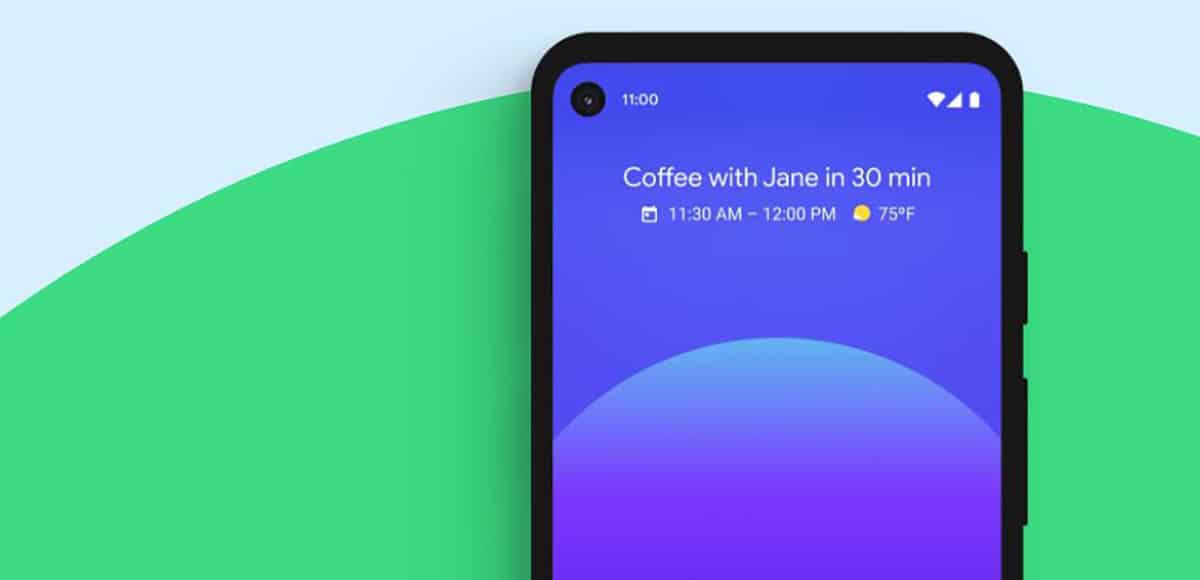
ل حداثة غريبة في Android 11 هي تسجيل الشاشة يعمل أيضًا على تسجيل المكالمات الصوتية ؛ ميزة يطلبها المستخدمون بشكل متزايد أن يكون لديهم في ملف MP3 المكالمات المختلفة التي يجرونها ويستقبلونها.
هذه الوظيفة موجود في هواتف Pixel الذين لديهم بالفعل الإصدار 11 من Android ؛ بالمناسبة ، يمكنك تنزيل أحد ملفات خلفية حية لهاتف Pixel 5، جوجل كاميرا 8.0 من نفس الشيء، و Pixel Launcher من هذا الإصدار أو الجميع خلفية حية المتبقية.
شاشة تسجيل لتسجيل المكالمة
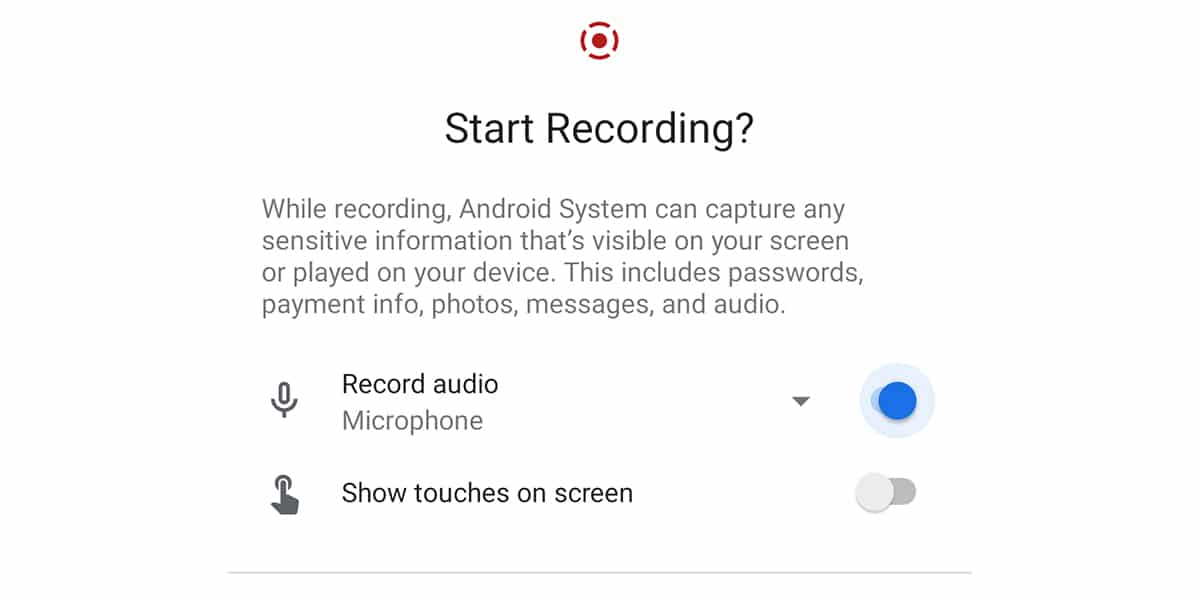
ل يعد تسجيل الشاشة أحد أكبر المستجدات في Android 11 أصلاً يسمح لنا بالانتقال من تطبيقات الطرف الثالث ؛ ومرة أخرى واحدة من تلك الخصائص التي يطلبها مجتمع مستخدمي نظام التشغيل هذا.
وإذا كان بالفعل في Android 10 ، فقد تمكنا من ذلك استخدام بعض تطبيقات الطرف الثالث مثل ACR لتسجيل المكالمات ، عندما نواجه مشاكل في Android 9 اعتمادًا على العلامة التجارية للهاتف المحمول ، فإن G الكبيرة نفسها هي التي تفتخر بأن تسجيل مكالمات Android 11 يعمل مع هذه المشكلات.
نحن نعلمك بالفعل كيفية تسجيل الشاشة على Android 11 y كل الأخبار في هذا التحديث الرئيسي لنظام التشغيل الأكثر تثبيتًا على هذا الكوكب. ولذا فإننا سوف:
- قبل أو أثناء المكالمة الصوتية ، نقوم بتوسيع لوحة الوصول السريع بإيماءة لأسفل (لا تفوت هذا التطبيق الذي سيتم تعيينه لأحد هؤلاء يصل إلى عرض الحدث التالي)
- نحن نبحث عن تسجيل مكالمات الوصول السريع والضغط عليها
- حدد الميكروفون كمصدر الصوت
- سيبدأ العد التنازلي وسيبدأ التسجيل
- نضغط مرة أخرى لإيقاف التسجيل من الدعوة
بعض عيوب هذه الطريقة
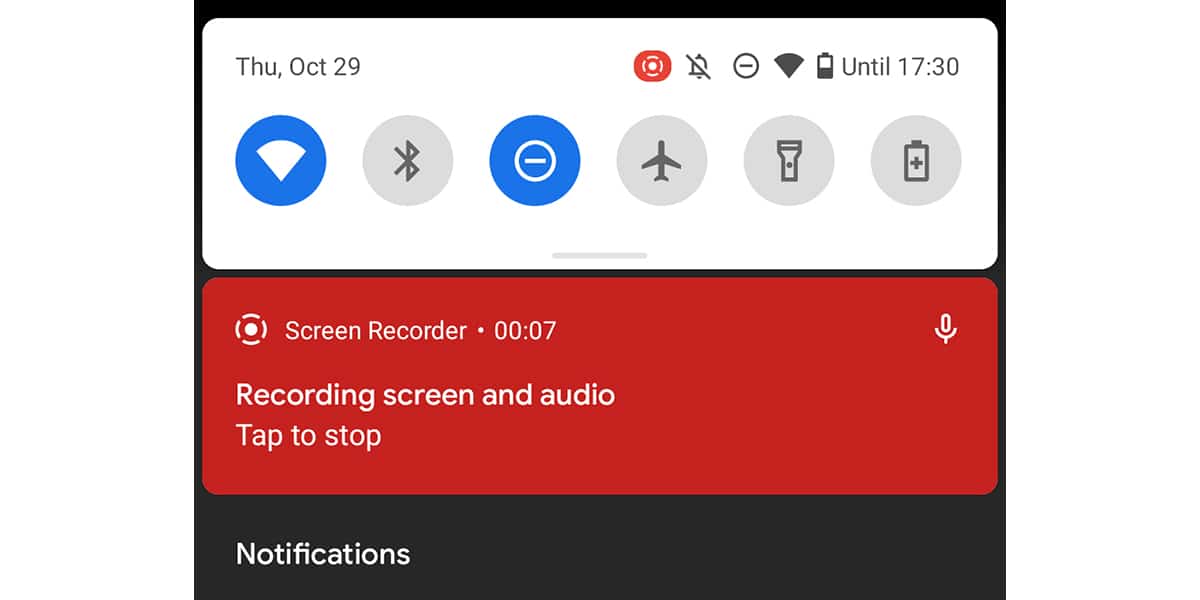
بالطبع ، لا يتم ذلك تلقائيًا كما لو كان ACR ، أحد التطبيقات التي لديك لنظام Android وذلك من متجر Galaxy هناك نسخة وظيفية لـ Galaxy Note و Galaxy الأخرى. من خلال عدم القيام بذلك تلقائيًا ، يتعين علينا التسجيل يدويًا ، على الرغم من أنه في بعض المناسبات الخاصة ، ونحن نفهم أننا لسنا بحاجة إلى تسجيل جميع المكالمات ، فهذا جيد جدًا.
فيما يتعلق بالتسجيل نفسه من Pixel بنظام Android 11 ، عند استخدام شاشة تسجيل الميكروفون كمصدر صوتي بدلاً من المكالمة ، نحتاج إلى تنشيط مكبر الصوت لسماع المكالمة الواردة في التسجيل وقد يكون هذا مصدر إزعاج إذا كنا في مكان عام ، لذلك يُترك القيام بذلك بشكل خاص في المكتب أو في منزلنا حيث لا يوجد لدينا ضوضاء خارجية.
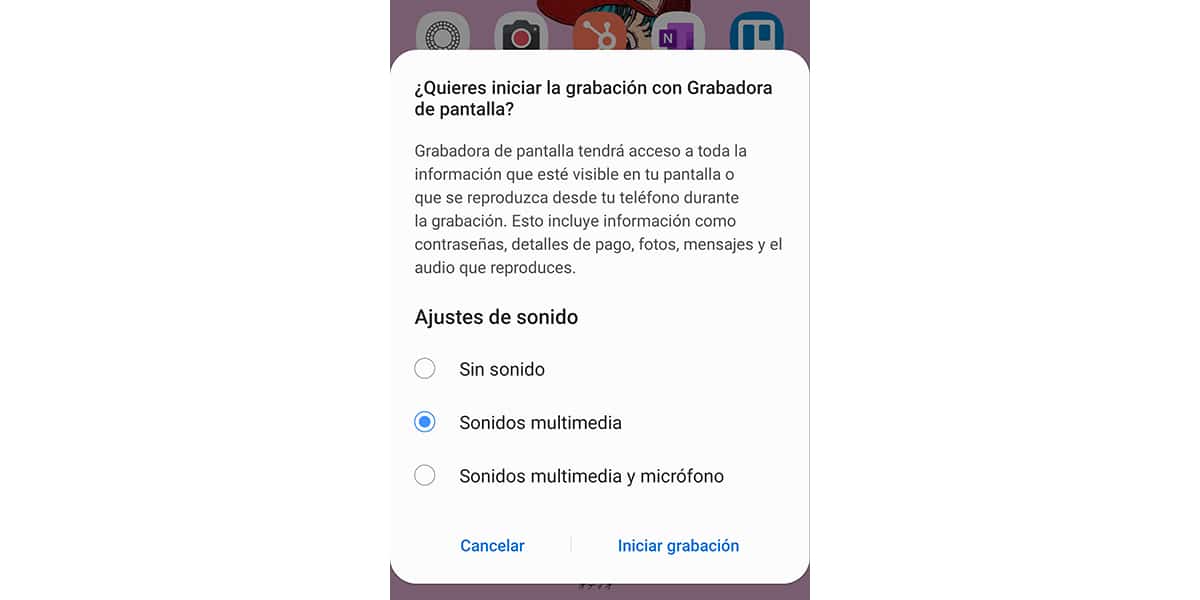
وعلاوة على ذلك، عند الحصول على تسجيل الشاشة ، فإنه يشمل أيضًا الصوت، لذلك سنحتاج إلى تطبيق تابع لجهة خارجية لاستخراج الصوت من الملف الناتج ؛ نوصي بهذا الفيديو لزميلنا فرانسيسكو الذي يظهر لك كيفية استخراج الصوت من هذا الملف.
يجب تأخذ في الاعتبار المسألة القانونية في البلد الذي نتواجد فيه ، حيث لا نسمح جميعًا بتسجيل المكالمات. في إسبانيا ، يمكننا دائمًا القيام بذلك باستخدام بعض الاستخدامات المحددة. وبينما يسمح تطبيق Google Phone بتسجيل المكالمات في بعض البلدان ، ما زلنا لا نعرف ما إذا كان بإمكاننا استخدامه بأمان من أي تحديث يصل.
الآن لدينا تجربة حيث يصل إصدار Android 11 الجديد إلى بقية العلامات التجارية إذا نجح تسجيل الشاشة أثناء إجراء مكالمة ؛ في الحقيقة نستطيع اختر الإصدار التجريبي One UI 3.0 لجهاز Galaxy S20 o OxygenOS 11 على OnePlus 8.
بديل رائع لأولئك الذين لديهم حاجة لتسجيل المكالمات وليس لديهم خيار تطبيق الهاتف على هواتفهم المحمولة افتراضيًا.
